Kaip išnaudoti visas jūsų "Philips" atspalvių apšvietimas

"Philips Hue" yra vienas iš populiariausių išmaniųjų apšvietimo prekinių ženklų rinkoje ir dėl geros priežasties. Tačiau, net jei jūsų namas yra aptrauktas Hue lemputėmis, galbūt jų nepanaudosite iki galo. Štai keletas puikių dalykų, kuriuos galite padaryti su "Hue" žiburiais, kad galėtumėte iš jų kuo geriau išnaudoti.
Automatiškai įjungia ir išjungia žibintus

SUSIJUSIOS: Kaip automatiškai paversti atspalvį Palikite namus
Jūsų pažangių šviesų įjungimas ir išjungimas automatiškai be jokios jūsų kontrolės yra viena iš geriausių "Hue" funkcijų, ir tai galima atlikti keliais būdais.
Galite turėti atspalvių šviesą pagal grafiką, kad jie įjungiami ir išjungiami tam tikru metu, arba jūs galite tai padaryti pagal vietą, kurioje jie įsijungia, kai grįšite namo ir išjunkite, kai išeinate.
Nustatykite partijos režimą

SUSIJĘS: Kaip Nustatykite "Kickass Party" režimą jūsų atspalvio žiburiui
Išmanieji žiburiai ne visada turi būti praktiški. Žinoma, galite jas naudoti norėdami įsižiebti kambarį, kai jums to reikia, bet taip pat galite nusivylti ir nustatyti "šališką režimą".
Brangiau "Philips Hue" lemputės gali keisti spalvas, taigi jei Norite, kad naktinis klubas jaustųsi savo namuose, galite atsisiųsti programą, kurioje užsidega žibintai, ir sinchronizuos juos su bet kokia muzika, kurią norite žaisti.
Valdykite žiburius naudodamiesi savo balsu

SUSIJĘS: Kaip naudoti "Siri" valdyti "Philips" atspalvio apšvietimą
Nors galite įjungti ir išjungti "Hue" žibintus Naudodamiesi "smartfon" programa, lengviau paprasčiausiai išsiaiškinti, kad norite įjungti žibintus. Laimei, galite tai padaryti.
"Alexa", "Google" asistentas ir "Siri" palaiko "Philips Hue". Taigi, nepriklausomai nuo to, kokią balso platformą reguliariai naudosite, galėsite valdyti savo atspalvio spalvą, kai ją viską nustatysite.
Gaukite (ir pritaikykite) "Hue Dimmer Switch"

SUSIJĘS: Kaip valdyti "Philips" atspalvį Šviesos su "Hue Dimmer" jungikliu
Jūsų balso valdymas jūsų žibintais gali būti puikus, tačiau kartais malonu turėti kitą greitą ir paprastą alternatyvą, todėl "Hue Dimmer Switch" puikiai tinka.
Tai veikia kaip tradicinis šviesos jungiklis, bet jis yra daug galingesnis, ypač kai pritaikysite jį, kad veiktų viską, ko norite, pvz., įjunkite visas scenas vienu mygtuko paspaudimu.
Naudokitės "Them Without the Hub"

SUSIJĘS : Galite naudoti "Philips" atspalvių lemputes be koncentratoriaus
Nors iš "Philips Hue" žiburių gausite daugiausia naudos, jei turite "Hue Bridge" koncentratorių, vis tiek svarbu žinoti, kad jūs galite Jei norite arba reikia, naudokite "Hue" lemputes be koncentratoriaus.
Gudrybė yra tiesiog "Hue" lempučių susiejimas su Hue Dimmer Switch. Iš ten galite įjungti ir išjungti žibintus naudodami jungiklį ir ateityje pridėti daugiau lempučių ar jungiklių.
Integruokite juos su kitais "Smarthome" įrenginiais

SUSIJĘS: Kaip automatiškai įsijungti žibintus Kai "Wi-Fi Cam Detects Motion"
Jei norite, kad jūsų namų automatika būtų kitame lygmenyje, galite integruoti "Hue" lemputes su kitais "smarthome" įrenginiais. Pavyzdžiui, jūsų žibintai gali išsijungti, kai jūsų "Nest" termostatas įeina į laukimo režimą. Arba, jei fotoaparatas aptinka judesį, galite automatiškai įsijungti šviesą.
Tai gali būti padaryta keliais būdais, pvz., Naudojant IFTTT arba sujungiant atspalvių žibintus su smarthroom koncentratoriumi, pvz., "SmartThings" arba "Wink".
Fiddle Around with All "Hue Labs" funkcijų

SUSIJUSIŲ: Geriausios eksperimentinės savybės "Philips Hue" naujose laboratorijose skyriuje
Funkcijos, prie kurių jūs turite prieigą "Hue" programoje, yra ne visos, nes yra atskiras skyrius "Hue Labs" programoje.
Tai suteikia prieigą prie keleto funkcijų, kurias "Hue" kūrėjai šiuo metu eksperimentuoja. Pavyzdžiui, galite apšviesti savo žibintus per spalvas, atsitiktine tvarka įjungti ir išjungti šviesą ir netgi nustatyti miego ritmą, kad padėtumėte miegoti.
Sukurkite "Digital Sunrise"

SUSIJĘS: Kaip sukurti Saulėtekio budrumo signalą ant pigesnio.
Kiekvieną rytą pabusti iki skaudžios žadintuvo nėra įdomus. Vietoje to, kodėl negalima nustatyti saulėtekio simuliatoriaus, naudojančio jūsų "Hue" žiburius?
Viskas, ką jums reikia padaryti, tai eikite į "Hue" programos skiltį "Routines" ir pasirinkite "Wake Up". Iš ten nustatykite laiką, kurį norite pabusti ir išnykimo trukmę.
Sinchronizuokite juos su F.lux
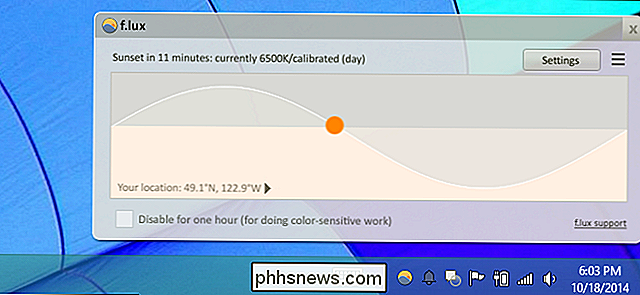
SUSIJĘS: Kaip sinchronizuoti "F.lux" ir "Philips" atspalvio žibintus akims tinkančiam vakarui
F.lux yra puikus įrankis turi būti ant bet kurio įrenginio su ekranu, nes jis keičia spalvų temperatūrą pagal dienos laiką, kad nebūtų įtemptų akių. Taip pat galite sinchronizuoti jį su "Hue" žiburiais, kad pasiektumėte maksimalų efektą.
Deja, tai veikia tik "Windows" dabar beta versijoje, bet mes nestebėtume, ar netrukus pasirodys "macOS" ir "Linux".
Pridėkite trečiosios šalies lemputes prie atspalvio sistemos

SUSIJUSIOS: Kaip pridėti trečiųjų šalių protingų lempučių prie "Philips" atspalvio sistemos
Jei norite pridėti daugiau lempučių "Hue" sistemoje, bet sužinokite, kad Hue lemputes patys yra pernelyg brangūs, galite pridėti kai kurias trečiosios šalies lemputes "Hue" sistemoje.
Tai priklauso nuo to, kokia lempa yra markė, tačiau palaikoma keletas populiarių pavadinimų. Tačiau nepamirškite, kad nors jie gali būti sėkmingai pridėti, jie gali neveikti taip gerai, kaip tikrasis "Hue" lempučių trečiosios šalies palaikymas, kad viskas visada gali būti kokybiška.

"IPhone", "iPad" ir "Android" žaidimų geriausi "Console-like" žaidimai
žAidimai+N2:N203 nuo pat pradžių išmaniųjų telefonų tapo populiarių programų parduotuvių. Tačiau tuo metu populiariausi žaidimai buvo trumpi ir greiti, o ne giliųjų nuotykių, kuriuos rasite žaidimų konsolėse. Tačiau laikas pasikeitė. Telefonai ir planšetiniai kompiuteriai, lyginant juos su kompiuteriais, "Xbox" ir "PlayStations", gali būti ne tokie patys, kaip antai žaidimų, bet aukštos kokybės žaidimų, kuriuos galite nuskęsti į dantis, mobiliosiose platformose vis dažniau.

"Vaikų, netrikdomų" ir "Theatre Mode" skirtumas "Apple Watch" (ir kada kiekvieną kartą naudoti)
Nuo tada, kai "Apple Watch" buvo įvestas, "Apple Watch" , bet ne iš karto aišku, kada kiekvieną naudoti. Pažvelkime į kiekvieną režimą, ką jis daro ir ką neveikia, ir į geriausią laiką jį naudoti. "Apple Watch" naudotojams dabar yra trys režimai: tylus, netrikdomas ir naujausia "Theatre- matoma paveikslėlyje aukščiau iš kairės į dešinę.



